錄製的影片如何上傳到 Google 雲端硬碟
Google 雲端硬碟(Google Drive) 是 Google 提供的檔案儲存和共享服務,允許使用者上傳檔案,從任何地方開啟它們,並與他們想要的任何人共享檔案。
從版本 6.0.5 開始,Bandicam 提供了將使用 Bandicam 錄製的影片直接上傳到 Google 雲端硬碟的功能。請參閱下面的說明,了解如何一次性上傳多個影片或圖片/音訊檔案。
首次使用 Google 雲端硬碟上傳功能時,請參考以下說明:
1. 使用 Bandicam 的「螢幕錄製模式、裝置錄製模式或遊戲錄製模式」錄製影片。
2. 錄製完整的影片要上傳到 YouTube,請參照下圖依次點擊 [首頁] > [影片] > [上傳]。
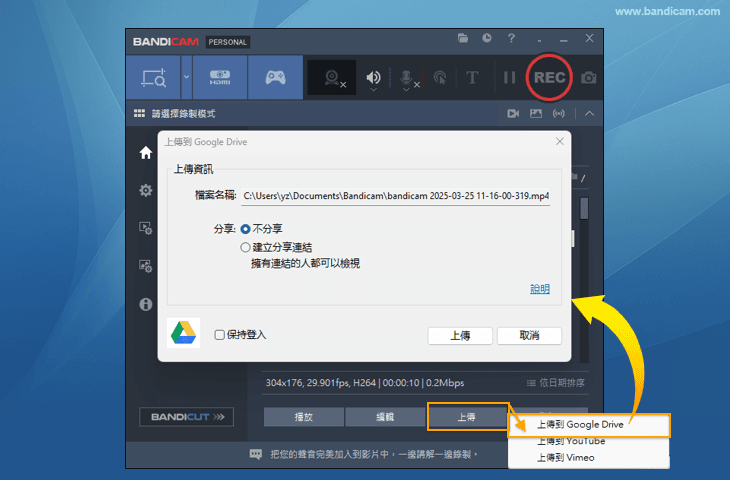
- 不分享:您的 Google 帳戶中可以檢視上傳的影片。
- 建立分享連結:知道連結的任何人都可以檢視上傳的影片。
3. 使用 Google 帳號登入,輸入自己的 Google 使用者名稱和密碼即可。
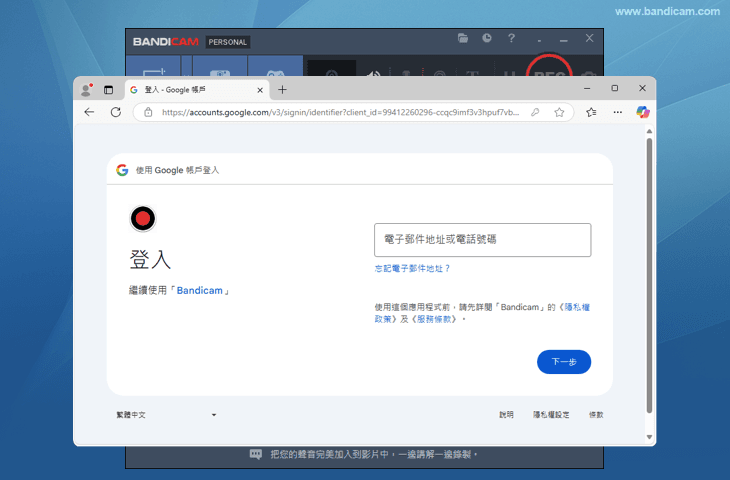
4. 登入成功後,點擊「繼續」。
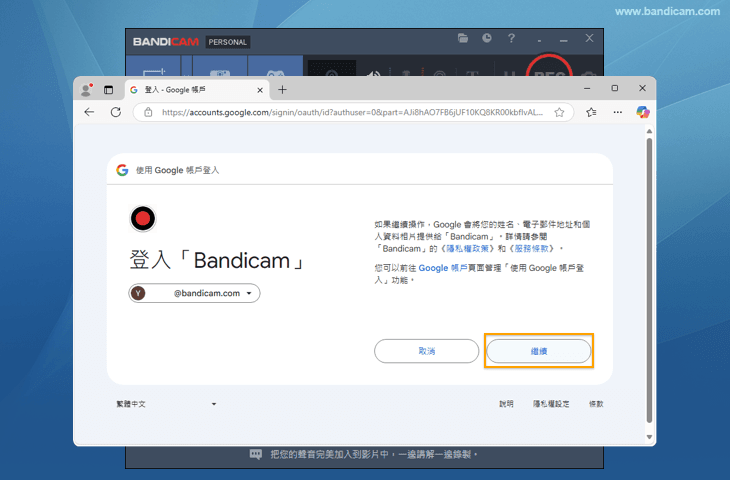
5. 在存取請求視窗中,勾選 Google 雲端硬碟管理項目,然後點擊「繼續」。
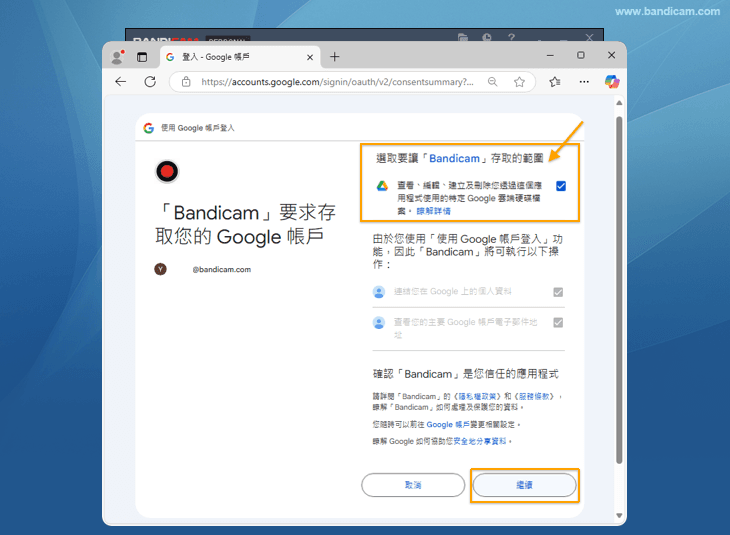
6. Bandicam 開始執行上傳任務。
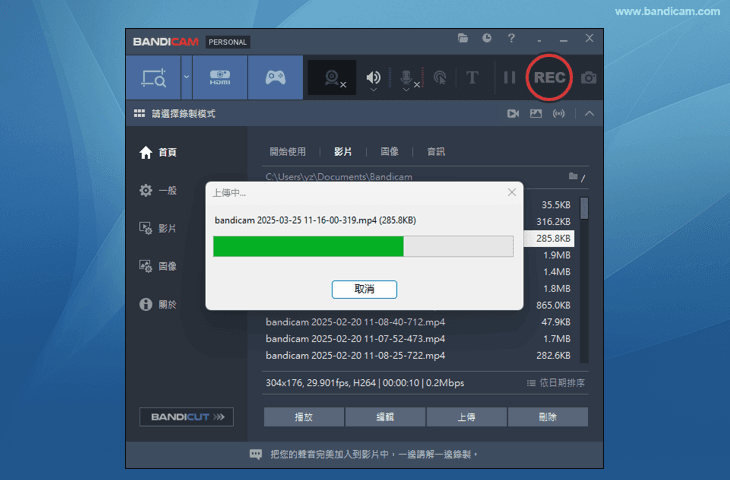
7. 上傳完成後,點擊 [前往] 按鈕即可在 Google 雲端硬碟中檢視已上傳的影片。
若在選擇了 “建立分享連結” 上傳方式,則會出現 “複製分享連結” 選項。點擊 [複製分享連結] 按鈕,可將分享連結複製到剪貼簿,以便與他人分享。
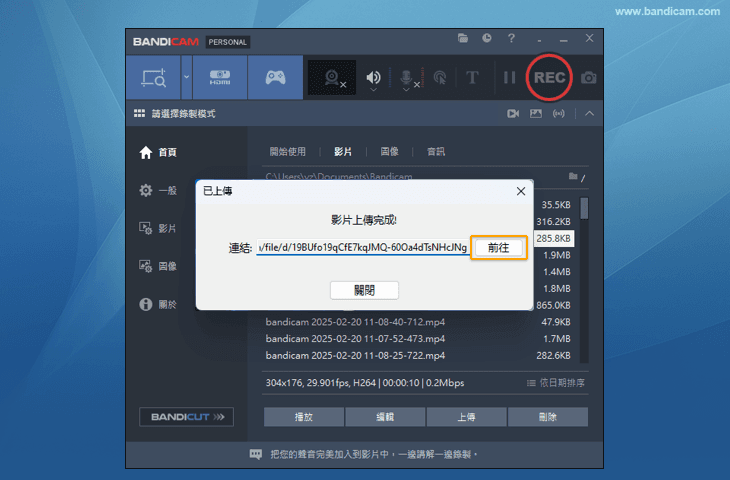
[ 錯誤訊息 ] Request had insufficient authentication scopes
如果上傳到 Google Drive 時出現下圖錯誤,請在當您使用 Google 帳戶登入時出現的存取請求視窗中,勾選 Google 雲端硬碟管理項目 ,然後再次嘗試上傳。
,然後再次嘗試上傳。
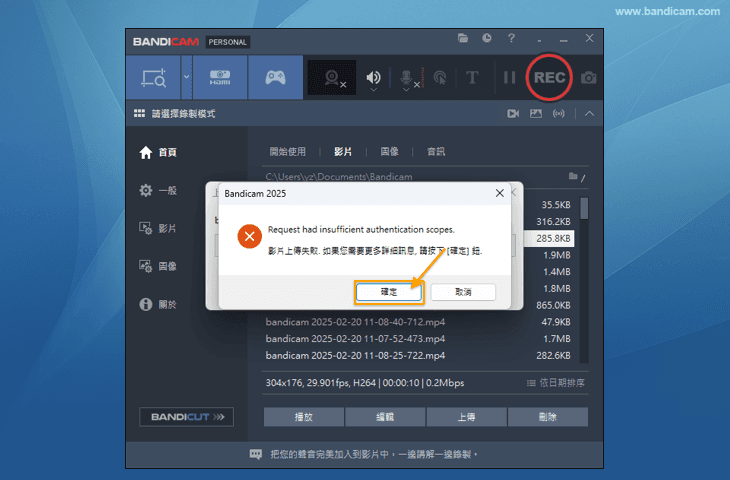
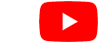 影片上傳到 YouTube
影片上傳到 YouTube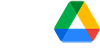 影片上傳到 Google 雲端硬碟
影片上傳到 Google 雲端硬碟
